Xfce 是类 UNIX 操作系统上的轻量级桌面环境。虽然它致力于快速与低资源消耗,但仍然具有视觉吸引力且易于使用,本篇文章讲解一下Ubuntu中安装Xfce 桌面具体步骤。
另外,它的一些值得注意的组件和功能特性列在下面:
它的高度可连接性以及一些其他次要功能特性
Linux 发行版,比如 Xubuntu、Manjaro、OpenSUSE、Fedora Xfce Spin、Zenwalk 以及许多其他发行版都提供它们自己的 Xfce 桌面安装包,但你也可以像下面这样安装最新的版本。
$sudoaptupdate$sudoaptinstallxfce4等待安装过程结束,然后退出当前会话,或者你也可以选择重启系统。在登录界面,选择 Xfce 桌面,然后登录,截图如下:
如何安装最新的 XFCE 桌面?如何安装最新的 XFCE 桌面?
如果你已经有一个安装好的 Linux 发行版 Fedora,想在上面安装 xfce 桌面,那么你可以使用如下所示的 yum 或 dnf 命令。
--------------------在Fedora22上----------------------------------------在Fedora23-24上--------------------安装 Xfce 以后,你可以从会话菜单选择 Xfce 登录或者重启系统。
如何安装最新的 XFCE 桌面?如何安装最新的 XFCE 桌面?如何安装最新的 XFCE 桌面?如何安装最新的 XFCE 桌面?
如果你不再想要 Xfce 桌面留在你的系统上,那么可以使用下面的命令来卸载它:

--------------------在Ubuntu16.04上--------------------$sudoaptpurgexfce4$sudoaptautoremove--------------------在Fedora22上----------------------------------------在Fedora23-24上--------------------在这个简单的入门指南中,我们讲解了如何安装最新版 Xfce 桌面的步骤,我相信这很容易掌握。如果一切进行良好,你可以享受一下使用 Xfce —— 这个 Linux 系统上最佳桌面环境之一。
如何在Ubuntu安装EXE文件
安装Wine,联网的情况下在终端里面输入“ sudo app-get install wine” 就可以直接安装了。 安装完成之后在你要运行的windows EXE文件点右键,权限选择“执行”。 然后就可以直接打开安装了,不过有些软件是不能运行的,这个要看运气了,不过常用的几个软件很多都能装上。 这个是最好的解决方法了,虽然不完美,但是的确Linux安装Windows本来就很肥猪流,呵呵呵。 希望能帮到你。
Linux/Ubuntu 怎么设置打开远程桌面登录连接
一、安装XrdpWindows远程桌面使用的是RDP协议,所以ubuntu上就要先安装Xrdp,在ubuntu软件中心搜索xrdp安装。 安装xrdp的同时会自动安装vnc4server,xbase-clients组件或者终端命令行输入安装: sudo apt-get install xrdp vnc4server xbase-clients二、设置开启安装完后在/usr/share/applications目录下打开”桌面共享”选项,进一步设定桌面共享选项中首先要开启共享,关于是否允许其他用户控制,远程连接时是否需要本机确认,远程连接的密码等项目根据需要自己设定。 如果需要从公网即外部网络访问此ubuntu计算机需要开启”自动配置UPnP路由器开放和转发端口项目”。 一般建议如下图:如果是13.04的话,以上已经完成设置了,但是ubuntu14.04是无法正确连接的,会显示安全等级问题,我们还需要继续配置1、安装dconf-editorsudo apt-get install dconf-editor2、用Dconf-editor调整,并访问如下配置路径org > gnome > desktop > remote-access3、取消钩选 “requlre-encryption”属性。 三、开始连接在windows电脑上打开远程桌面,输入ubuntu电脑的IP地址,会出现如下画面,Module项目选择使用的协议,这里选择vnc-any,输入IP地址,端口不变(5900),设定的密码,即可远程连接到ubuntu 14.04桌面,如下图:
如何在 Ubuntu 12.04 Server 中安装图形用户界面
使用ubuntu server安装lamp主机非常的方便,只要在安装系统的步骤中选择就是了 。 但是很多时候我需要在图形界面下管理主机更加方便。 今天的教程就是教大家安装图形界面。 【方法一】首先你需要确定你的源文件中 /etc/apt/ 已经使用Universe和Multiverse库。 然后使用下面的命令来进行更新源列表和安装图形桌面。 sudo apt-get update sudo apt-get upgrade sudo apt-get install x-window-system-coresudo apt-get install gdm sudo apt-get install ubuntu-desktop【方法二】如果你只想安装必要的桌面管理软件而不想安装一些诸如 Evolution 和 OpenOffice 的不需要的应用软件,可使用下面的命令: sudo apt-get install --no-install-recommends ubuntu-desktop我执行此命令提示没有ubuntu-desktop【方法三】安装轻量级桌面 xfce 使用下面的命令: sudo apt-get install xubuntu-desktop【方法四】安装 KDE 桌面,使用下面的命令: sudo apt-get install kubuntu-desktop




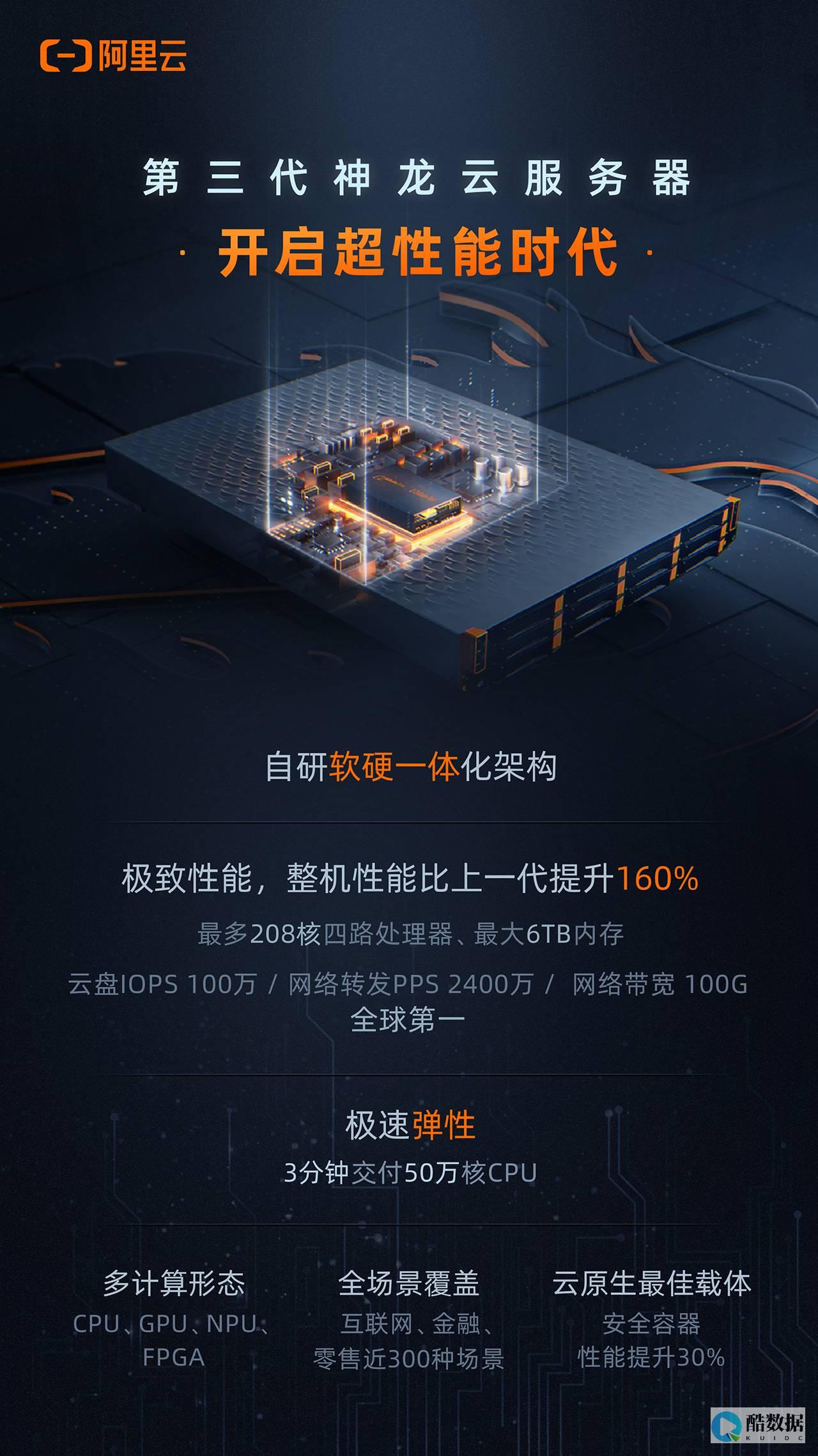

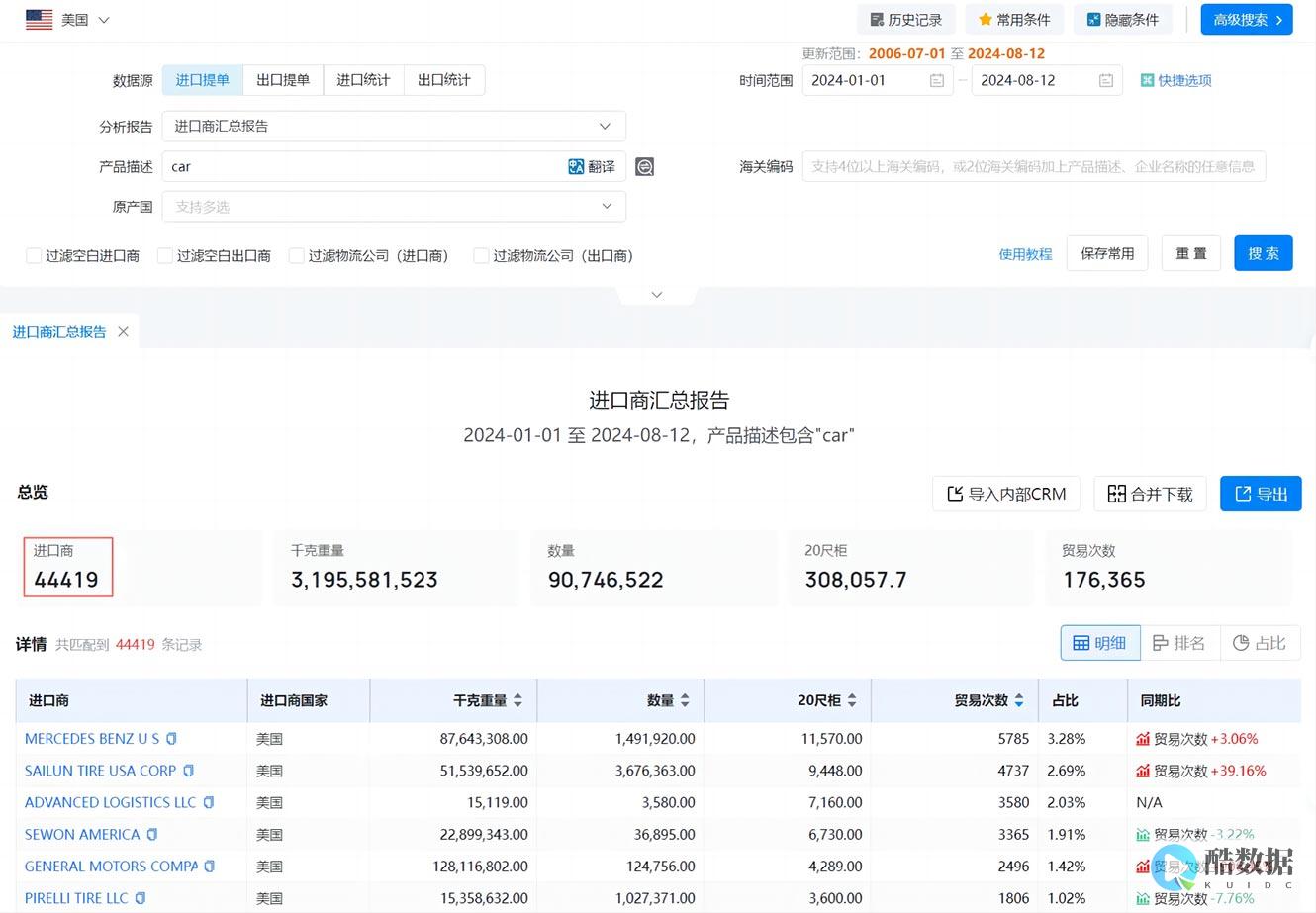


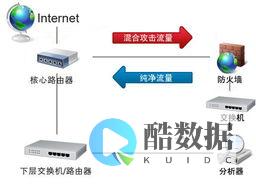
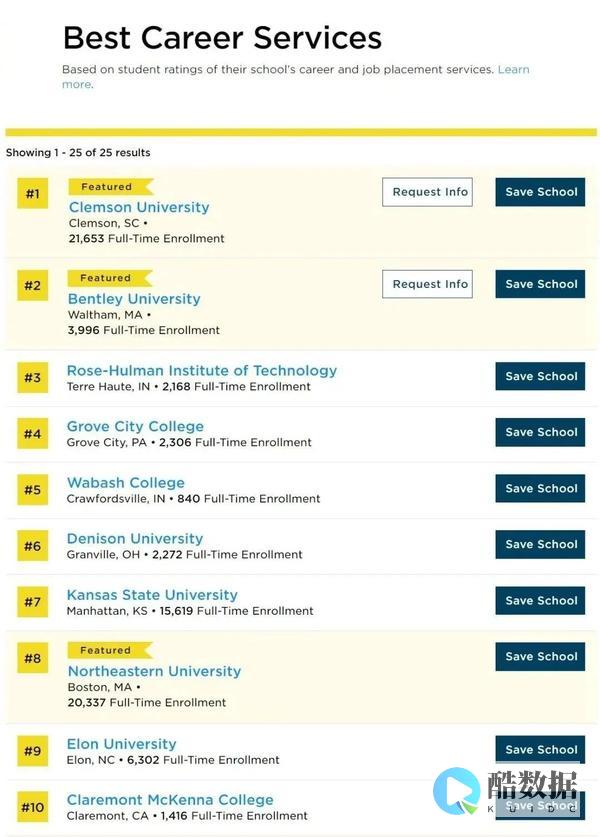


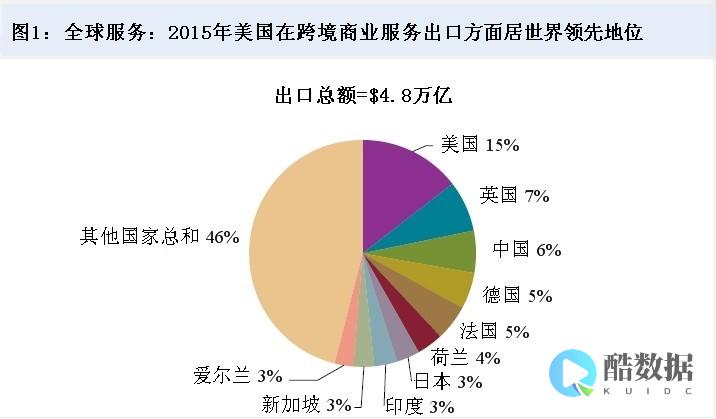

发表评论